在Excel中,你可以通过以下步骤创建图标:
1. 打开Excel并选择要添加图标的单元格。
2. 在Excel的顶部菜单栏中,点击"插入"选项卡。
3. 在插入选项卡中,找到"图标"(Icon)按钮,并点击它。这将打开图标库对话框。
4. 在图标库对话框中,你可以选择多个图标类别,如基本形状、符号、旅行和地点等。浏览并选择你想要的图标类别。
5. 从选定的图标类别中选择一个具体的图标。你可以使用搜索框来查找特定的图标。
6. 点击所选图标并确认。图标将被插入到选定的单元格中。
7. 可选:调整图标的大小和位置。你可以使用Excel的调整选项来更改图标的大小、旋转角度、填充颜色等。
除了使用内置的图标库,你还可以通过以下方法在Excel中插入自定义图标:
1. 准备自定义图标:使用矢量图形软件(如Adobe Illustrator)或在线图标编辑器,创建你自己的矢量图标,并将其导出为常见的图像格式(如PNG、SVG)。
2. 在Excel中打开插入图标的单元格。
3. 点击插入选项卡中的"图片"(Picture)按钮。
4. 在打开的对话框中,选择你准备好的自定义图标文件并点击"插入"。
5. 调整图标的大小和位置,以适应你的需求。
通过上述步骤,你可以在Excel中创建图标。请注意,具体的步骤和选项可能会根据不同的Excel版本和界面有所不同。





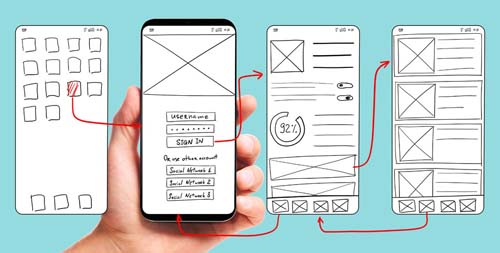
















 京公网安备 11010802030320号
京公网安备 11010802030320号